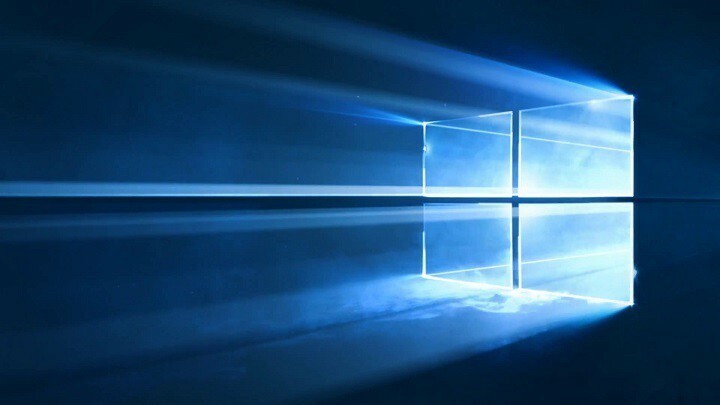이 소프트웨어는 일반적인 컴퓨터 오류를 복구하고 파일 손실, 맬웨어, 하드웨어 오류로부터 사용자를 보호하고 최대 성능을 위해 PC를 최적화합니다. 3 가지 간단한 단계로 PC 문제를 해결하고 바이러스를 제거하십시오.
- Restoro PC 수리 도구 다운로드 특허 기술 (특허 가능 여기).
- 딸깍 하는 소리 스캔 시작 PC 문제를 일으킬 수있는 Windows 문제를 찾습니다.
- 딸깍 하는 소리 모두 고쳐주세요 컴퓨터의 보안 및 성능에 영향을 미치는 문제 해결
- Restoro는 0 이번 달 독자.
Windows 10 2018 년 10 월 업데이트가 여기에 있지만 모든 사용자가 컴퓨터에 설치하기를 원하는 것은 아닙니다. 이유는 다를 수 있습니다. 악명 높은 Windows 업데이트 문제, 다른 사람들은 단순히 a와 사랑에 빠졌습니다. 이전 Windows 버전 그것에 충실하는 것을 선호합니다.
Windows 10 버전 1809를 지연하려는 경우 사용할 수있는 몇 가지 솔루션이 있습니다. 그러나 일부는 특정 Windows 버전에서 작동하지 않는다는 점을 언급 할 가치가 있습니다. 보다 구체적으로, Windows 10 Pro 사용자는 업데이트 차단과 관련하여 추가 옵션에 액세스 할 수 있습니다. 아래에서 모든 세부 정보를 제공합니다.
Windows 10 Home에서 Windows 10 10 월 업데이트를 차단하는 단계
해결 방법 1: Windows Update 서비스 비활성화이자형
- 시작하려면> 입력 services.msc > Enter를 누르십시오.
- Windows 업데이트 서비스를 선택하고> 추가 옵션에 액세스하려면 두 번 클릭합니다.

- 일반 탭을 클릭하고 시작 유형으로 이동 한 다음 아래 스크린 샷과 같이 비활성화를 선택합니다.

- 컴퓨터를 다시 시작하십시오. 이로 인해 추가 업데이트 설치가 방지됩니다.
- 관련: Windows 10 2018 년 10 월 업데이트 설치 문제를 방지하는 방법
해결 방법 2: 데이터 통신 연결 설정
대역폭을 제한하는 데이터 통신 연결을 사용하면 업데이트를 차단할 수 있습니다.
- 설정> 네트워크 및 인터넷> Wi-Fi> 알려진 네트워크 관리로 이동합니다.

- Wi-Fi 네트워크> 속성을 선택합니다.
- 이 스크린 샷에 표시된대로 데이터 통신 연결 옵션을 활성화합니다.

Windows 10 Pro에서 Windows 10 10 월 업데이트를 차단하는 단계
Windows 10 Pro 사용자 인 경우이 업데이트를 연기하기 위해 수행 할 수있는 작업은 다음과 같습니다.
해결 방법 1: 업데이트 일시 중지
이를 위해 설정> 업데이트 및 보안> 고급 옵션> 업데이트 일시 중지 경로를 따라야합니다.

이 옵션은 제한된 기간 동안 만 업데이트를 차단합니다. 1 년 동안 Windows 10 v1809를 차단하려면 설정> 업데이트 및 보안> 고급 설정> '업데이트 설치시기 선택'클릭> 365 일 동안 기능 업데이트 차단을 클릭합니다.

- 관련: Windows 10 업데이트 도우미를 제거하는 방법
해결책 2: 그룹 정책을 통해 10 월 업데이트 차단
- 시작> 입력으로 이동 gpedit.msc > Enter를 누르십시오.
- 컴퓨터 구성> 관리 템플릿> Windows 구성 요소로 이동하여 Windows 업데이트> Windows 업데이트 연기를 선택합니다.
- 그런 다음 내부자 인 경우 '미리보기 빌드 및 기능 업데이트를받을 때 선택'을 두 번 클릭하고 일반 사용자 인 경우 '기능 업데이트를받을 때 선택'을 두 번 클릭합니다.

- '사용'을 선택하고 원하는 기간을 선택합니다.
이 빠른 팁과 요령이 도움이 되었기를 바랍니다.
체크 아웃 관련 가이드 :
- 오류 0xc1900204가 Windows 10 업데이트를 차단 함 [FIX]
- Windows 10 업데이트 후 Microsoft Excel 2002 문제를 해결하는 방법
- FIX: Windows 10 업데이트 후 AMD 드라이버 비활성화
 여전히 문제가 있습니까?이 도구로 문제를 해결하세요.
여전히 문제가 있습니까?이 도구로 문제를 해결하세요.
- 이 PC 수리 도구 다운로드 TrustPilot.com에서 우수 등급 (이 페이지에서 다운로드가 시작됩니다).
- 딸깍 하는 소리 스캔 시작 PC 문제를 일으킬 수있는 Windows 문제를 찾습니다.
- 딸깍 하는 소리 모두 고쳐주세요 특허 기술 문제를 해결하는 방법 (독자 전용 할인).
Restoro는 0 이번 달 독자.